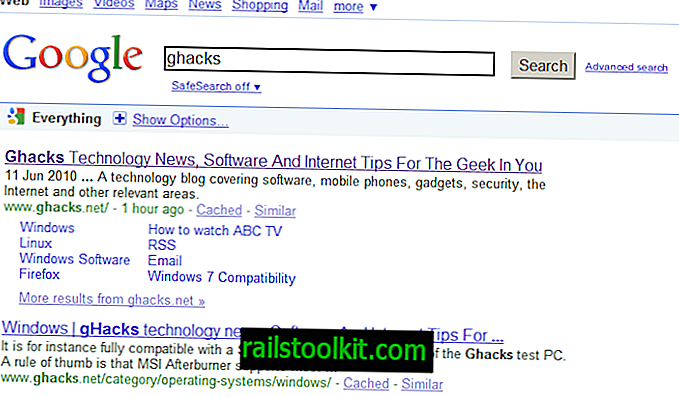PayPal; elsker det, eller hater det. Jeg hadde problemer med tjenesten i det siste, men må erkjenne at det er et av de mest populære betalingsalternativene på nettet takket være den brede distribusjonen.
PayPal-kunder som vil legge den ekstra sikkerheten til kontoene sine, kan aktivere 2-trinns bekreftelse for å beskytte pålogginger mot uautorisert tilgang.
PayPal har tilbudt alternativer for å legge til et andre lag med sikkerhet i kontoer siden 2008 da det lanserte PayPal Security Key-funksjonen. Sikkerhetsnøkkel var en fysisk enhet som du kunne bruke til å opprette en kode som du måtte oppgi for å logge på PayPal-kontoer.
Alternativer for pålogging ved hjelp av en app ble introdusert i 2014 med Symantecs VIP Access-app som støttet PayPal og andre nettsteder. I utgangspunktet, det det gjorde var å generere en kode som du måtte oppgi.
Det eneste andre alternativet som PayPal-kunder frem til nå hadde, var å bruke SMS i stedet. PayPal ville sendt en kode ved hjelp av SMS, og den koden måtte legges inn i et sekundært trinn på PayPal-siden for å logge på.
SMS har noen få ulemper: det er ikke spesielt sikkert, du trenger en mobilforbindelse, og det hender at meldinger tar tid eller forsvinner i Nirvana til tider. Autentiseringsapper kjører lokalt på enheten, noe som betyr at kodegenerering er øyeblikkelig og ikke krever mobilforbindelse eller Internett-tilkobling.
Du kan fortsatt bruke SMS som et alternativ for sikkerhetskopiering på PayPal.
PayPal autentisator-appstøtte

Autentiseringsapplikasjoner er apper som kjører på en mobil enhet. Disse applikasjonene må kobles til kontoer under konfigureringen, men fungerer lokalt fra det øyeblikket.
PayPal viser ikke alle støttede autentiseringsapplikasjoner som tjenesten støtter, og anbefalingen den gir for å finne en autentiseringsapp er ganske problematisk.
PayPal oppgir:
For å laste ned en app, gå til telefonens appbutikk, søk etter "autentiseringsapp" og last ned en slik som Google Authenticator eller Microsoft Authenticator.
Forslaget om å søke etter en applikasjon er vagt, og det er ganske mulig at brukere kan støte på mindre enn fantastisk apper når de kjører søk. Vi vet at Googles og Microsofts løsning fungerer, men det handler om det (Authy fungerer også).
Setup

Slik bruker du en autentiseringsapplikasjon for å beskytte PayPal bedre eller bytte fra SMS:
- Logg deg på PayPal-kontoen din. Hvis du får problemer her, kan du prøve PayPal-påloggingsveiledningen for å ordne opp.
- Velg innstillingsikonet øverst til høyre på PayPal-nettstedet.
- Gå til Sikkerhet> 2-trinns bekreftelse.
- Slå på 2-trinns pålogging hvis den er av.
- Når du legger til en enhet, velger du "Bruk en autentiseringsapp".
- PayPal viser en QR-kode på neste side. Du må åpne autentiseringsappen som du bruker på mobilenheten din og bruke den til å skanne QR-koden. Hvis du ikke kan skanne koden, skriver du inn den 16 tegn-koden som vises under den i stedet.
- Autentisator-appen skal automatisk hente selskapet og PayPal-e-postadressen din.
- Skriv inn den sekssifrede autentiseringskoden i feltet på PayPal-nettstedet for å bekrefte koblingen mellom autentiseringsappen og PAyPal-kontoen din.
- Du kan angi autentiseringsappen som den primære 2-trinns påloggingsmetoden; Dette gjør SMS til sikkerhetskopimetoden.
- Velg Ferdig for å fullføre prosessen.
Lukkende ord
Noen brukere foretrekker SMS, andre autentiseringsapper og PayPal støtter begge deler nå. Hvis du ikke allerede har gjort det, foreslår jeg at du aktiverer 2-trinns innlogging på PayPal for å sikre deg kontoen bedre.
Nå du: Bruker du PayPal eller andre betalingstjenester regelmessig eller noen ganger?